※こちらは、GMOペイメントの定期洗い替え機能のオプションご利用の場合のみ表示されます。
ご利用をご希望の場合は、サポートまでご連絡ください。
概要
定期商品をクレジットカード支払いにて購入いただいているお客様の、
「クレジットカード有効期限切れ」による決済エラーを防ぎます。
毎月の締め日に洗替のリクエストを行い、27日前後に洗替結果が返却され、
有効期限が新しいものに更新されます。
操作方法
事前設定
基本設定>カートシステム設定>「定期購入設定」タブ>定期購入洗い替え管理(GMO)
洗替対象を設定します。デフォルトは「登録時有効期限:当月・来月」です。

洗替対象条件
- 継続、休止、一時休止状態の定期データに紐付くクレジットカード
- 「洗替用有効期限(*1)」が入っていない or 「洗替用有効期限」が当月もしくは翌月のもの
- 決済会社にて「メインカード」と判定されているクレジットカード1枚(*2)
最初は「洗替用有効期限」が空白なので、初めての洗替実施時は「継続、休止、一時休止状態の定期データに紐付くクレジットカード全て」が洗い替え対象となります。
(*1)洗替用有効期限とは
洗替実施時にセットする有効期限です。
定期データに紐付くクレジットカードを変更した場合、この項目はクリアされます。
(クリアすることで再度洗替対象リストに含まれます)
(*2)メインカードの判定基準
複数のカードを登録していた場合、直近で利用したクレジットカードです。
運用手順
自動登録の場合
洗替のリクエストから結果反映まで自動的に実施することが可能です。
自動化の設定は弊社で行います。
手動登録の場合
洗替運用スケジュールに合わせて、手動で洗替作業を実施します。
自動登録後にリスト内容を変更したい場合に実施してください。
<設定画面>
受注>定期購入洗い替え管理
洗替対象者リストの作成
1.楽楽リピートから洗替対象者リストのファイルを取得するため、
「会員洗替実行」の【生成する】ボタンをクリックします。
2.GMO管理画面にて対象のファイルをアップロードします。
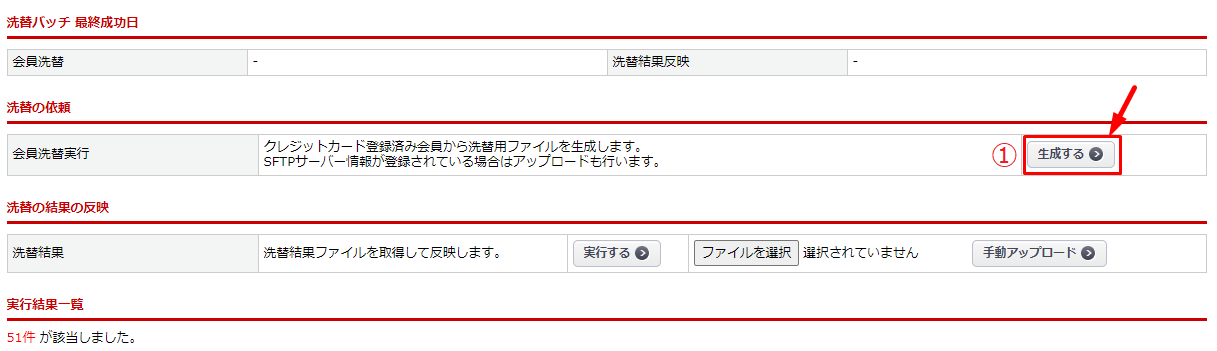
洗替結果の取得・取込
1.GMO管理画面から洗替結果ファイルをダウンロードします。
2.楽楽リピートにて、ダウンロードしたファイルをアップロードするため、
対象のファイルを「洗替結果」にて選択し、【手動アップロード】ボタンをクリックする。
3.「洗替結果」の【実行する】ボタンをクリックしてアップロード。
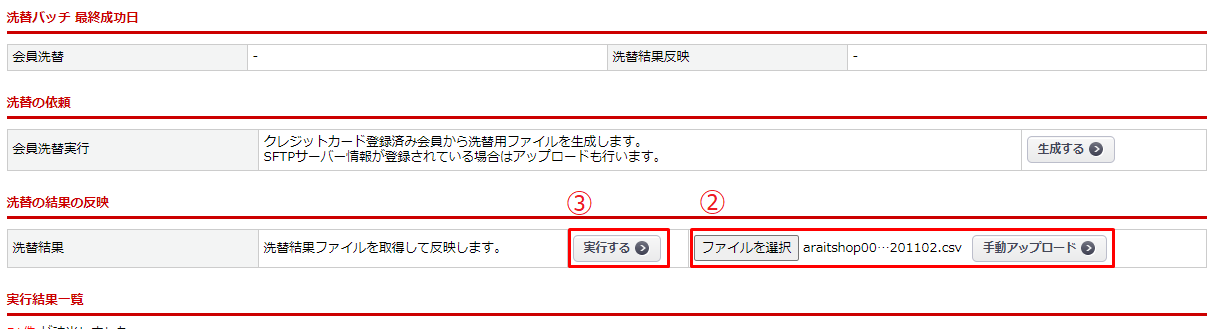
洗替結果反映後の確認
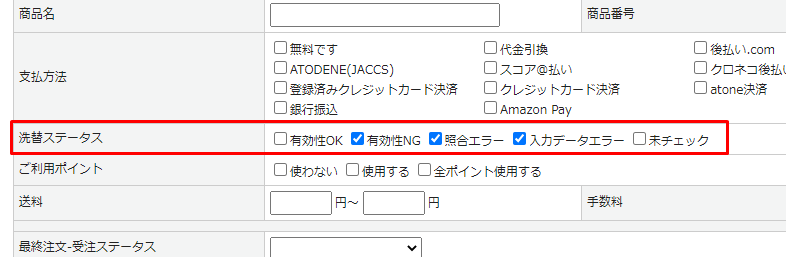
受注管理>定期購入お申し込み一覧にて、「洗替ステータス」で検索し、
洗替結果がエラーとなっている定期データをご確認ください。
洗替結果
- 有効性OK:カード利用可
- 有効性NG:カード利用不可
- 照合エラー:カード情報を確認する必要あり ※1
- 入力データエラー:カード情報を確認する必要あり ※1
- 未チェック:洗替が行われていない状態
※1)詳細はGMOに確認する必要があります
各種項目について
定期購入洗い替え管理画面
洗替バッチ 最終成功日
洗替の依頼実施日と、洗替結果の反映日が表示されます。
会員洗替日:毎月10日前後
洗替結果反映日:毎月27日前後
洗替の依頼
【生成する】ボタンのクリックで、洗替対象者のリストを生成します。
生成されたファイルは、GMO管理画面にてアップロードを行う必要があります。
※SFTPサーバー情報が登録されている(自動登録が設定されている)場合は自動でアップロードまで行われます。
洗替の結果の反映
【実行する】ボタンのクリックで、洗替結果を反映します。
※SFTPサーバー情報が登録されていない(自動登録が設定されていない)場合は、【手動アップロード】ボタンよりファイルをアップロードする必要があります。
実行結果一覧
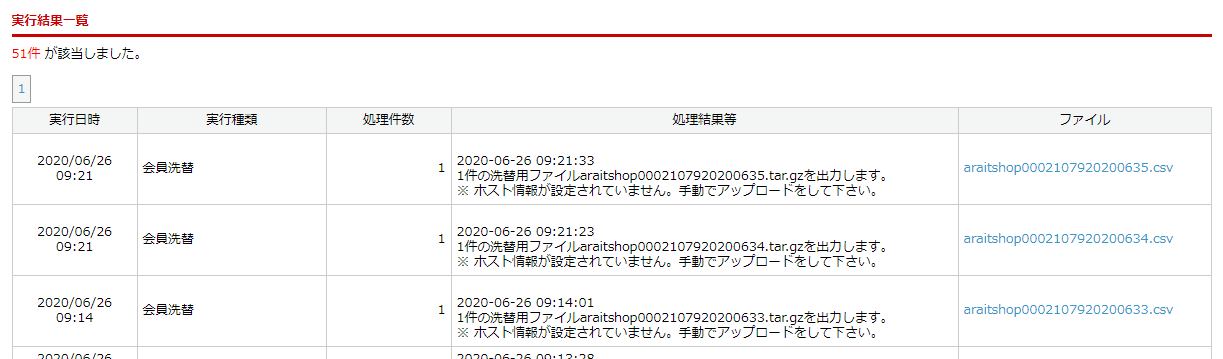
これまで行った実行結果が一覧表示されます。
”ファイル”の項目では、出力やアップロードしたファイルのダウンロードが可能です。
補足、注意事項
洗替が実施されないケース
決済会社が加盟店契約を結んでいないカード会社のクレジットカードの場合、
有効期限やクレジットカード番号が取得できないため、洗替は実施されません。
初回のトランザクション費用
洗替リクエスト件数分、トランザクション費用が発生します。
特に洗替実施の初月はリクエスト件数が多いため、他の月に比べ費用が多くかかります。
リクエスト件数の参考
├ 初回 :継続、休止、一時休止状態の定期データに紐付くクレジットカード全て
└ 翌月以降:継続、休止、一時休止状態の定期データに紐付く、当月もしくは翌月が有効期限のクレジットカード

